Linux に PHP をインストールしてテストする方法: 1. Apache と MySql をインストールします; 2. 「yum install php」を通じて PHP をインストールします; 3. テスト用のテスト プログラムを作成します。

linux php をインストールしてテストしてみてはどうでしょうか?
PHP 実行環境を構築するための Linux
以前、Windows で hello world を書いたのですが、開発環境が Linux だったので、結局不十分でした。どうすればいいでしょうか? ~~~学んで、学んで、また学んでください 以前に書いたこと: Baidu Library の記事から抜粋しました。元の記事名は「Linux に Apache PHP MySql をインストールしてセットアップする」です。 PHP 動作環境"http://wenku.baidu.com/link?url=7A49L1QOIznRoJVz7fC6qaHGiCHTYacwYTLZJEIT_E7URXqgoftdsZdl0tLfKn2n_Tb8PPZ4LqYsA_F1xn5jBovPIR-aG7qUVmPPx34Ft9aインストール環境: Red Hat 4.8 .2 -16必要なインストール ソフトウェア:1 Apache のインストール
1 チェック、削除、インストール
rpm -qa|grep httpd //检查是否安装apache rpm -e 包名 --nodeps //若有则删除 PS:我没有删除,直接用的服务器原来的。 yum install httpd //安装,根据提示,输入Y即可安装成功

2 開始とテスト
sudo systemctl start httpd.service 备注:可以使用/etc/init.d/httpd status/stop/start/restart 分别对应 查看状态/停止/启动/重启 也可以使用service httpd status/stop/start/restart命令,效果一样的
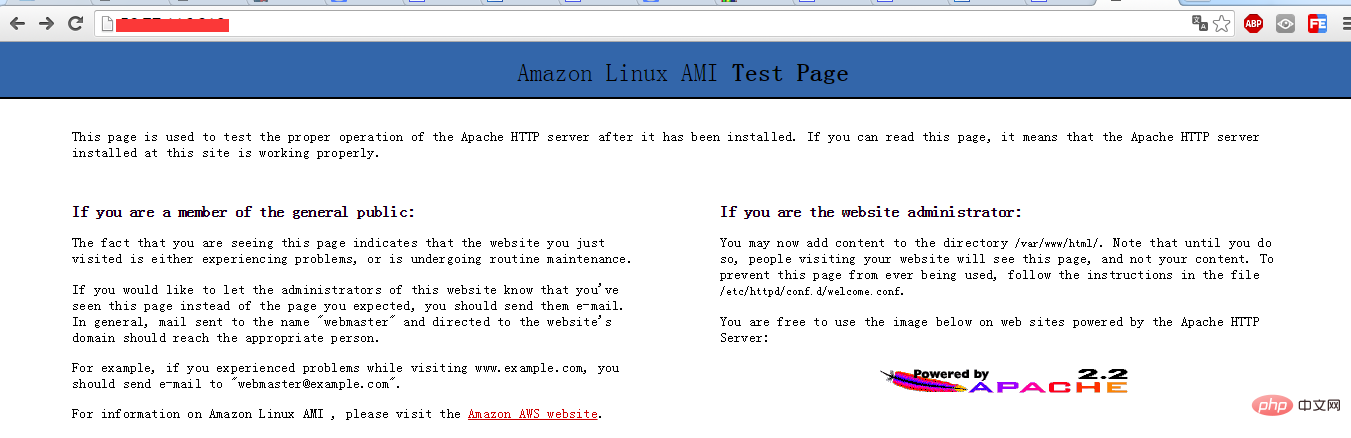
2 MySql のインストール
1 確認、削除、インストール
rpm -qa|grep -i mysql //检查是否安装mysql rpm -e 包名 --nodeps //若有则删除,另外还有一些库和头文件,我这边都没有,安装后,在他说的路径也没有找到。 yum install mysql mysql-server //安装,根据提示,输入Y即可安装成功。若有提示缺少依赖,直接使用yum install 安装即可,我这儿没遇到
2 設定と起動
mysql -uroot -proot //-u后面是用户名,-p后面是密码 use mysql; select Host,User from user; update user set Host='%' where User='root'; //出现错误不用理睬 flush privileges; select Host,User from user;
#1 インストール
##yum install php //安装php //安装组件,支持mysql yum install php-mysql php-gd libjpeg* php-imap php-ldap php-odbc php-pear php-xml php-xmlrpc php-mbstring php-mcrypt php-bcmath php-mhash libmcrypt
##2 構成と起動
元の記事には多くの設定が書かれていましたが、何をすればよいのかわかりません。当分の間、彼の変更に従って開始できませんでした。httpd mysqldを再起動してください。 PHP プログラムを作成した後、またはプログラムを変更した後、コマンド
service php-fpm reloadindex.php<?php
phpinfo();
?>
$link = mysql_connect("localhost","root","root") or die(mysql_error()); if($link!=false) {echo "成功连接mysql";} else {echo "与本地mysql服务器连接失败";} mysql_close(); ?>
次のようにファイル パスを変更することもできます。/var/www/html/test/index.php. 対応するアクセス URL は ip/test/index.php
 # 推奨学習: 「
# 推奨学習: 「
>>
以上がLinuxにphpをインストールしてテストする方法の詳細内容です。詳細については、PHP 中国語 Web サイトの他の関連記事を参照してください。




